아두이노 블루투스 LED 매트릭스
이 튜토리얼에서는 Arduino를 사용하여 스마트폰을 통해 Bluetooth 또는 BLE를 사용하여 LED 매트릭스 디스플레이를 제어하는 방법을 배웁니다. Classic Bluetooth(Bluetooth 2.0)의 경우 HC-05 모듈을, Bluetooth Low Energy(BLE, Bluetooth 4.0)의 경우 HM-10 모듈을 선택할 수 있는 옵션을 제공할 것입니다. 이 튜토리얼은 두 모듈 모두에 대한 단계별 지침을 제공할 것입니다. 스마트폰에서 LED 매트릭스 디스플레이로 메시지를 보내기 위해, Bluetooth Serial Monitor App에서 찾을 수 있는 Bluetooth Serial Monitor App을 사용할 것입니다. 메시지가 Arduino에 의해 수신되면, LED 매트릭스 디스플레이에 표시될 것입니다.
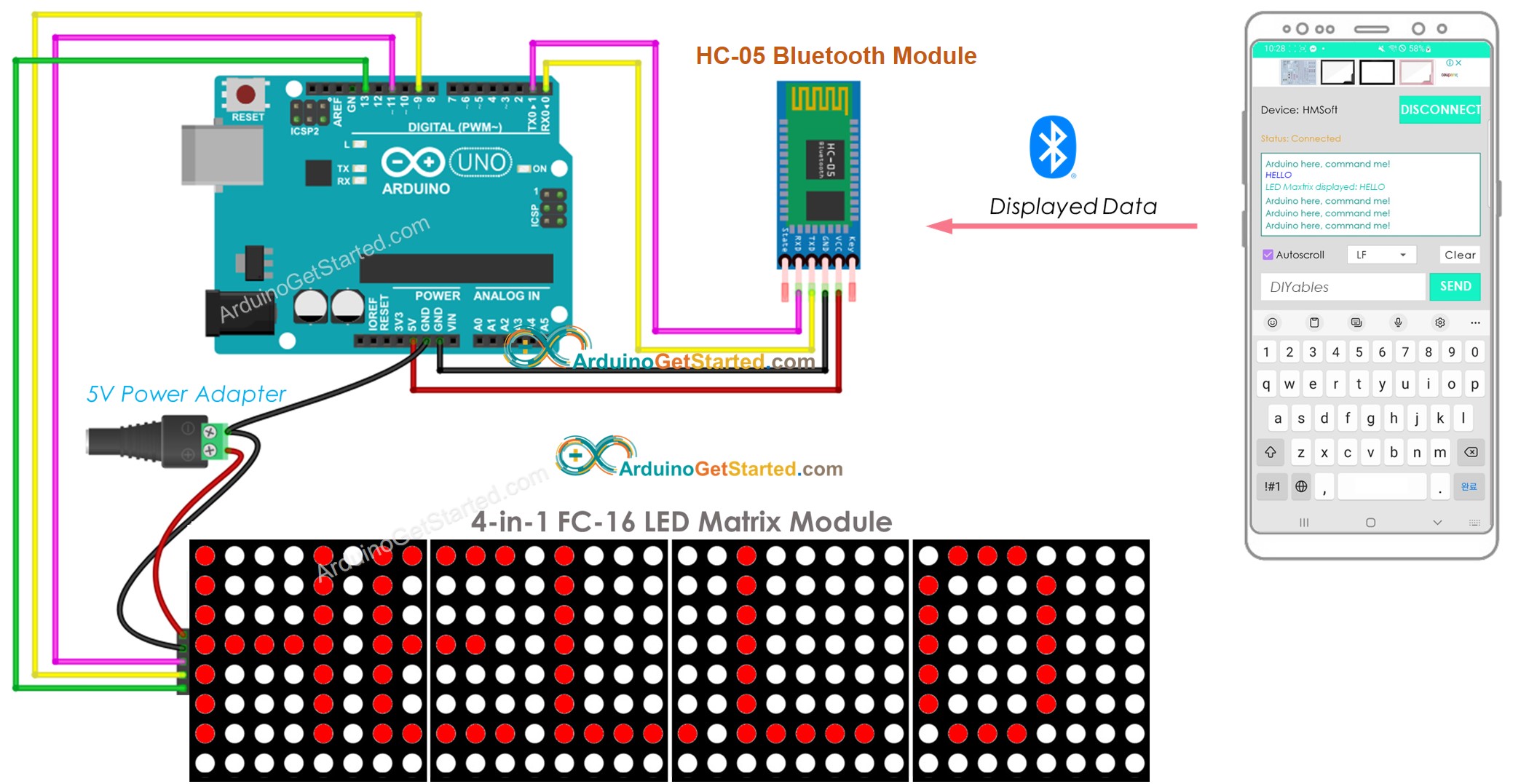
준비물
| 1 | × | 아두이노 우노 R3 | 쿠팡 | 아마존 | |
| 1 | × | USB 2.0 타입 A-to-B 케이블 (USB-A PC용) | 쿠팡 | 아마존 | |
| 1 | × | USB 2.0 타입 C-to-B 케이블 (USB-C PC용) | 아마존 | |
| 1 | × | HC-05 블루투스 모듈 | 아마존 | |
| 1 | × | (또는) HM-10 BLE Module | 아마존 | |
| 1 | × | LED matrix display | 쿠팡 | 아마존 | |
| 1 | × | 브레드보드 | 쿠팡 | 아마존 | |
| 1 | × | 점퍼케이블 | 쿠팡 | 아마존 | |
| 1 | × | (추천) 아두이노 우노용 스크루 터미널 블록 쉴드 | 쿠팡 | 아마존 | |
| 1 | × | (추천) 아두이노 우노용 브레드보드 쉴드 | 쿠팡 | 아마존 | |
| 1 | × | (추천) 아두이노 우노용 케이스 | 쿠팡 | 아마존 | |
| 1 | × | (추천) 아두이노 우노용 프로토타이핑 베이스 플레이트 & 브레드보드 키트 | 아마존 |
LED 매트릭스 디스플레이 및 블루투스 모듈에 관하여
이 튜토리얼을 시작하기 전에, LED 매트릭스 디스플레이와 블루투스 모듈에 대한 기본적인 이해가 있어야 합니다. 여기에는 핀아웃, 작동 방식, 프로그래밍 방법 등이 포함됩니다. 이러한 주제에 익숙하지 않다면, 다음 튜토리얼을 검토하여 더 많은 정보를 얻으시기 바랍니다:
- 아두이노 - LED 매트릭스 튜토리얼
- 아두이노 - 블루투스 튜토리얼
- 아두이노 - BLE 튜토리얼
선연결
클래식 블루투스를 사용하여 LED 매트릭스 디스플레이를 제어하려면 HC-05 블루투스 모듈을 사용하고 아래 배선도에 따라 아두이노에 연결해야 합니다:

이 이미지는 Fritzing을 사용하여 만들어졌습니다. 이미지를 확대하려면 클릭하세요.
BLE를 사용하여 LED 매트릭스 디스플레이를 제어하려면 HM-10 블루투스 모듈을 사용하고 아래 배선도에 따라 아두이노에 연결해야 합니다:
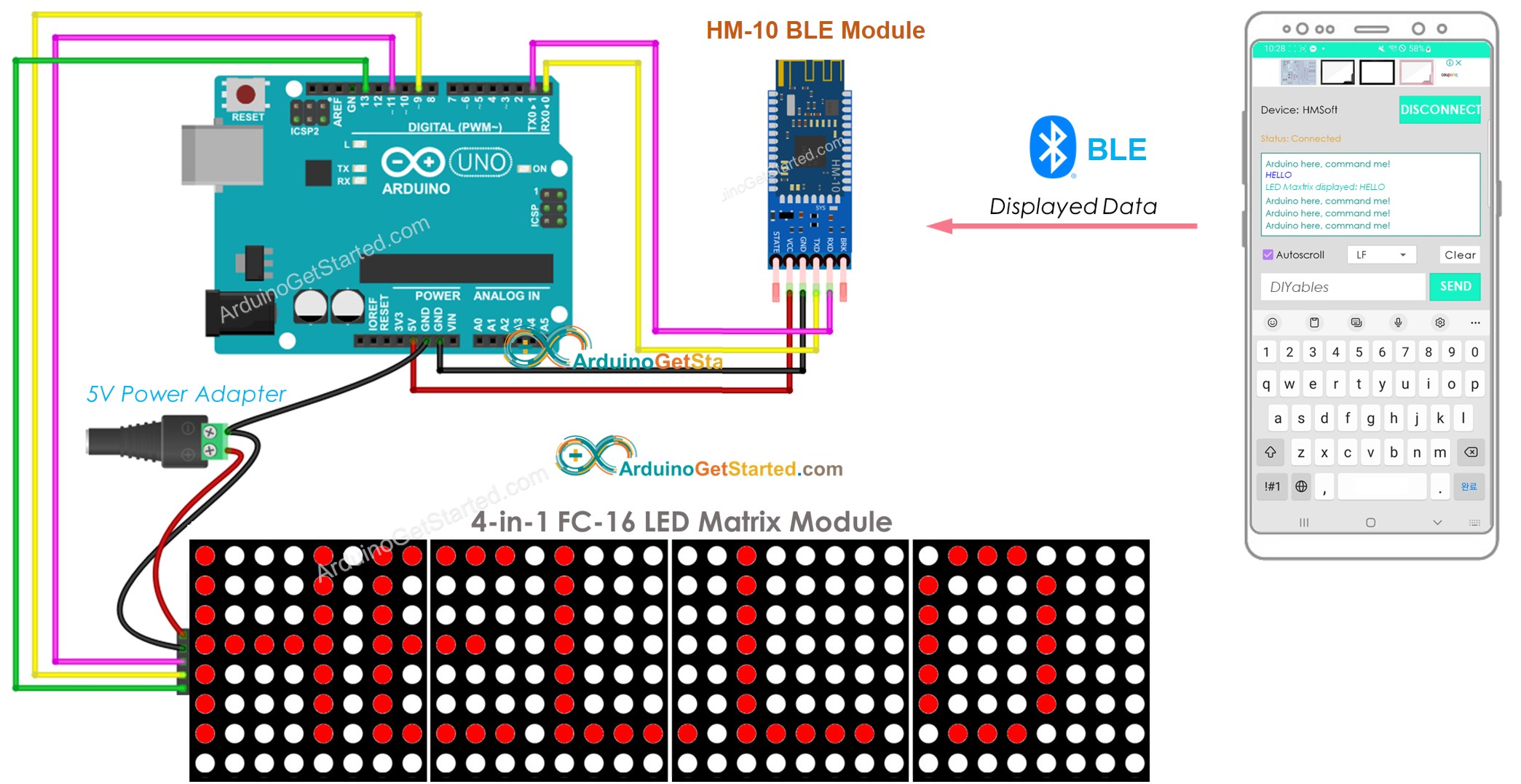
이 이미지는 Fritzing을 사용하여 만들어졌습니다. 이미지를 확대하려면 클릭하세요.
아두이노 코드 - 블루투스/BLE를 통해 LED 매트릭스 디스플레이 제어
아래 코드는 HC-10 블루투스 모듈과 HM-10 BLE 모듈 모두에서 작동할 것입니다.
사용 방법
블루투스 또는 BLE를 사용하여 LED 매트릭스 디스플레이를 제어하려면:
- 아두이노 IDE의 왼쪽 바에 있는 Libraries 아이콘으로 이동하세요.
- “MD_Parola”을 검색한 다음, MD_Parola 라이브러리를 찾으세요.
- Install 버튼을 클릭하세요.
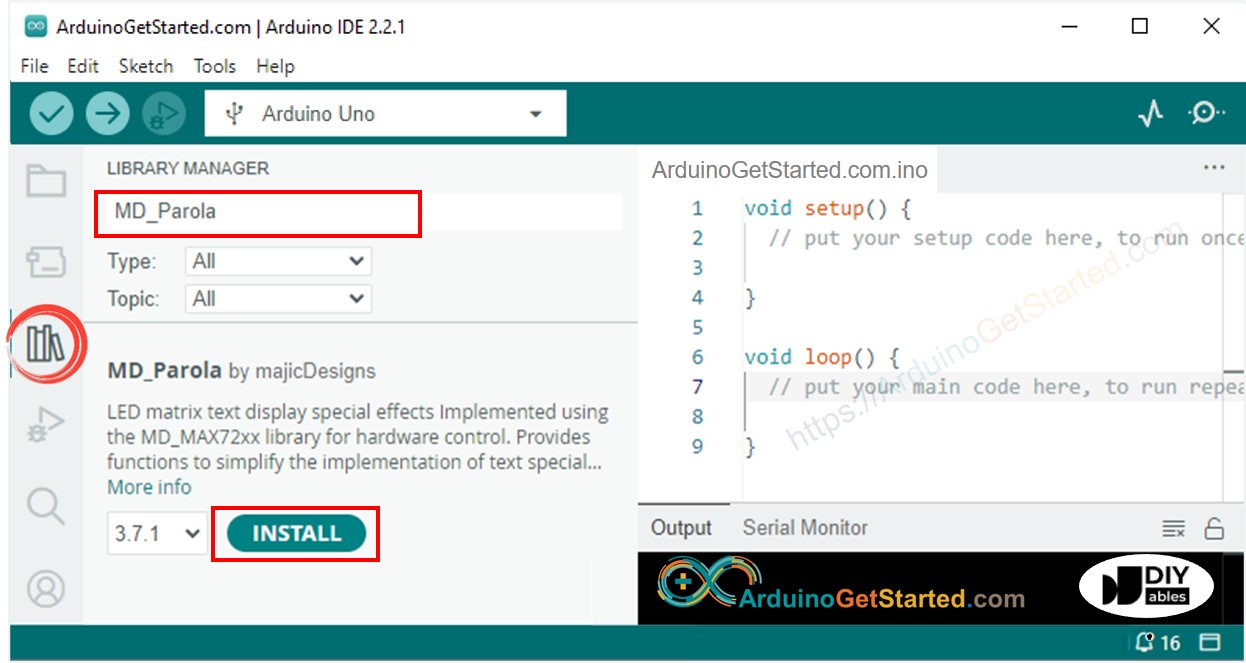
MD_MAX72XX 라이브러리를 종속성으로 설치해야 할 것입니다. Install All 버튼을 클릭하세요.
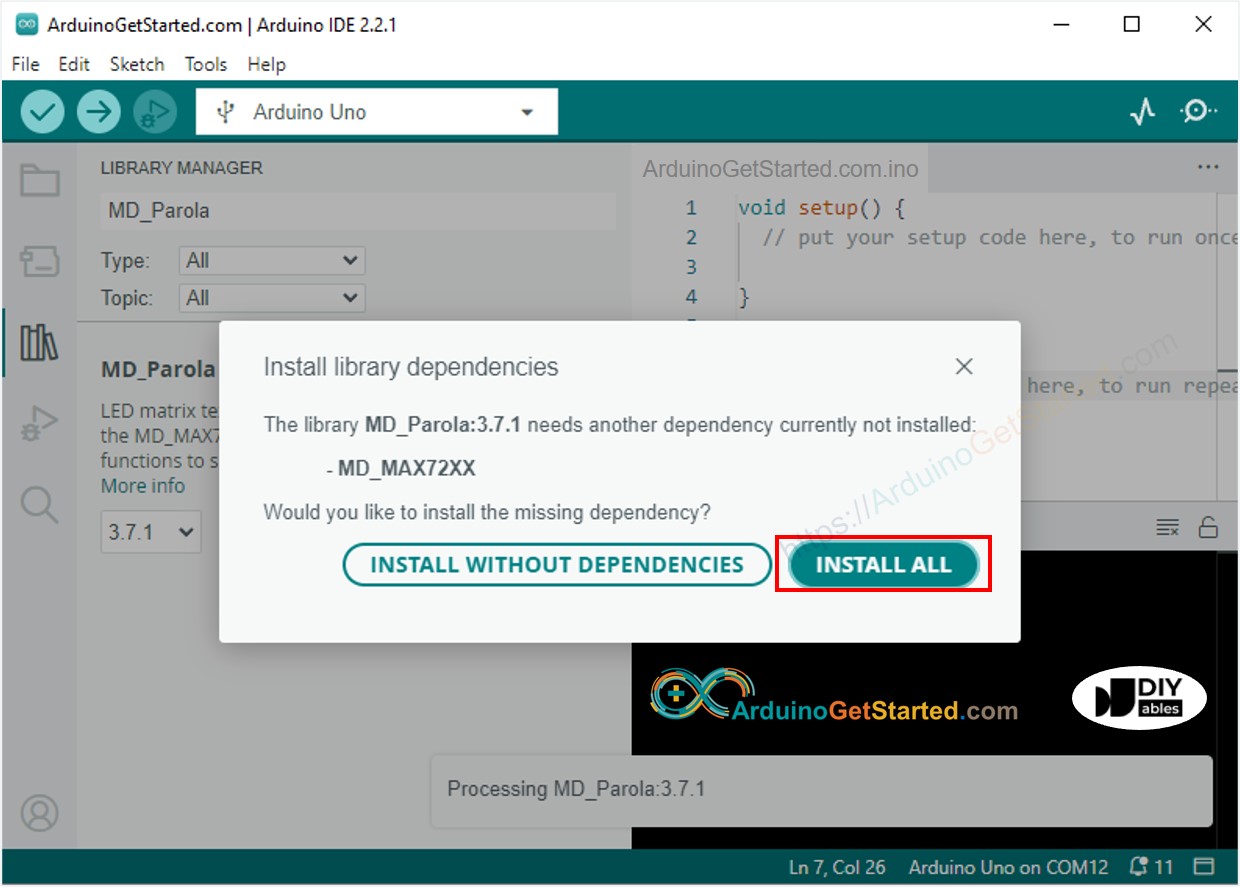
- 스마트폰에 블루투스 시리얼 모니터 앱을 설치하세요.
- 제공된 코드를 복사하고 아두이노 IDE로 열어주세요. 코드를 아두이노에 업로드하세요. 코드를 업로드할 수 없는 경우, 블루투스 모듈에서 TX 및 RX 핀의 연결을 해제한 후 코드를 업로드하고 다시 RX/TX 핀을 연결해보세요.
- 스마트폰에서 블루투스 시리얼 모니터 앱을 엽니다.
- 사용 중인 모듈에 따라 클래식 블루투스 또는 BLE 옵션을 선택하세요.
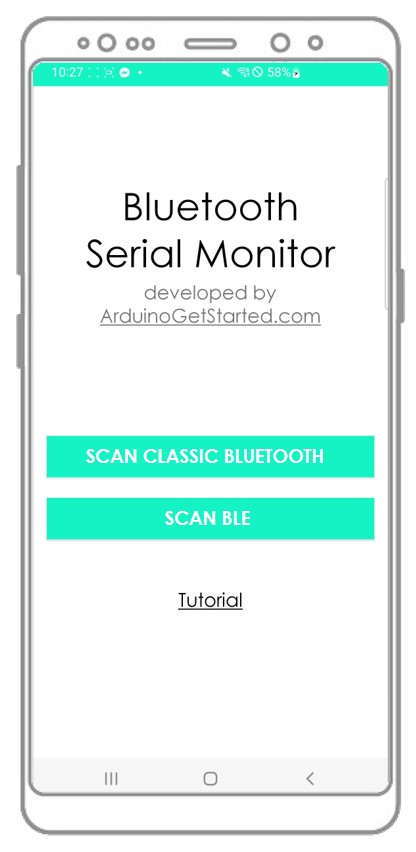
Bluetooth 앱을 HC-05 Bluetooth 모듈이나 HM-10 BLE 모듈과 연결하세요.
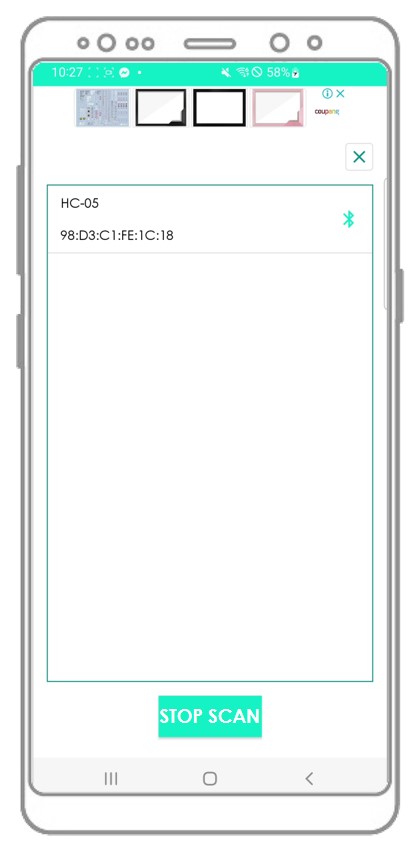
예를 들어 “HELLO”라는 메시지를 입력하고 SEND 버튼을 클릭하여 아두이노로 보내세요.
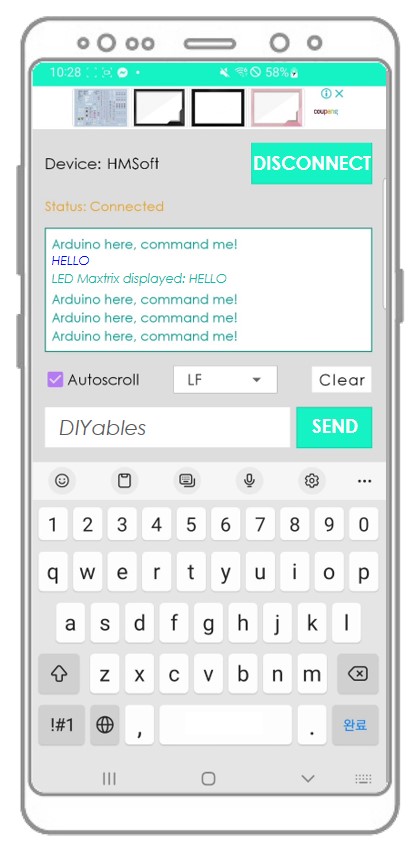
- LED 매트릭스 디스플레이와 블루투스 앱에 표시된 메시지를 관찰하세요.
- 안드로이드 앱에서 결과를 확인하세요.
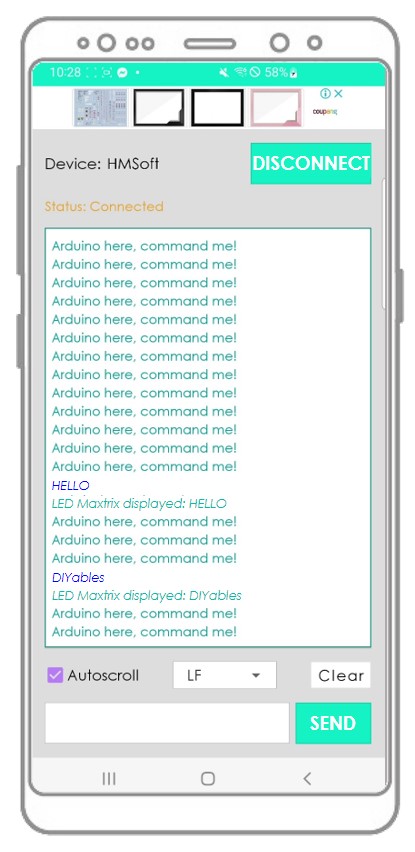
블루투스 시리얼 모니터 앱이 유용하셨다면, 플레이 스토어에서 5성급 평가를 남겨주실 것을 고려해 주세요. 귀하의 피드백은 매우 소중합니다! 감사합니다!
동영상
비디오 제작은 시간이 많이 걸리는 작업입니다. 비디오 튜토리얼이 학습에 도움이 되었다면, YouTube 채널 을 구독하여 알려 주시기 바랍니다. 비디오에 대한 높은 수요가 있다면, 비디오를 만들기 위해 노력하겠습니다.
